Lenovo G770 Notebook User Manual Page 1
Browse online or download User Manual for Laptops Lenovo G770 Notebook. Lenovo G770 Notebook Benutzerhandbuch
- Page / 52
- Table of contents
- BOOKMARKS




- Lenovo G770 1
- 1 3 4 5 62 7
- Achtung: 8
- Kapitel 2. Die Grundlagen 11
- Ausschalten des Computers 12
- Ausschalten des Computers 12
- Prüfen des Akkustatus 13
- Aufladen des Akkus 13
- Entfernen des Akkusets 14
- Umgang mit dem Akkuset 14
- Verwenden des Touchpads 15
- Verwenden der Tastatur 16
- Anschließen externer Geräte 18
- Anschließen von USB-Geräten 19
- Modellen) 20
- Spezielle Tasten 21
- Systemstatusanzeigen 22
- Sichern des Computers 23
- (bei ausgewählten Modellen) 24
- Hardwareverbindung: 27
- Softwarekonfiguration 27
- Hardwareverbindung 29
- Softwarekonfiguration 29
- OneKey Rescue-System 30
- Windows-Betriebssystem) 31
- Kapitel 5. Problembehebung 33
- Kennwortprobleme 36
- Probleme mit dem Sound 38
- Akkuprobleme 38
- Startprobleme 38
- Sonstige Probleme 39
- Anhang A. CRU-Anweisungen 40
- Hinweise: 41
Summary of Contents
Lenovo G770Lesen Sie die Sicherheitshinweise und wichtigen Tipps in den beigefügten Gebrauchsanweisungen,bevor Sie Ihren Computer verwenden.©Lenovo Ch
6Kapitel 1. Übersicht über den ComputerAnsicht von unten - - - - - - - - - - - - - - - - - - - - - - - - - - - - - - - - - - - - - - - - - - - - - -
7Kapitel 2. Die GrundlagenErste Anwendung - - - - - - - - - - - - - - - - - - - - - - - - - - - - - - - - - - - - - - - - - - - - - - - - - - - - - -
8Kapitel 2. Die Grundlagen Versetzen des Computers in den Energiesparmodus oder Ausschalten des Computers Wenn Sie Ihre Arbeit mit dem Computer beend
Kapitel 2. Die Grundlagen9Verwenden von Akku und Wechselstromadapter - - - - - - - - - - - - - - - - - - Prüfen des AkkustatusSie können die verblei
10Kapitel 2. Die Grundlagen Entfernen des Akkusets Wenn Sie den Computer über einen längeren Zeitraum nicht verwenden oder wenn Sie ihn an Lenovo für
Kapitel 2. Die Grundlagen11Verwenden des Touchpads - - - - - - - - - - - - - - - - - - - - - - - - - - - - - - - - - - - - - - - - - - - - - - - - -
12Kapitel 2. Die GrundlagenVerwenden der Tastatur - - - - - - - - - - - - - - - - - - - - - - - - - - - - - - - - - - - - - - - - - - - - - - - - - -
Kapitel 2. Die Grundlagen13Nachstehend werden die Funktionen der einzelnen Funktionstasten beschrieben.Fn + Esc: Schaltet die integrierte Kamera ein
14Kapitel 2. Die GrundlagenAnschließen externer Geräte - - - - - - - - - - - - - - - - - - - - - - - - - - - - - - - - - - - - - - - - - - - - - - - -
Kapitel 2. Die Grundlagen15 Anschließen von USB-GerätenSie können ein USB-Gerät an Ihren Computer anschließen, indem Sie den USB-Stecker (Typ A) des
Erste Ausgabe (März 2011)© Copyright Lenovo 2011.Lesen Sie vor der Verwendung des Produkts zuerst das Dokument Lenovo Sicherheitsanleitung und allgeme
16Kapitel 2. Die Grundlagen Anschließen Bluetooth-fähiger Geräte (bei ausgewählten Modellen)Wenn Ihr Computer über einen integrierten Bluetooth-Adapt
Kapitel 2. Die Grundlagen17Spezielle Tasten - - - - - - - - - - - - - - - - - - - - - - - - - - - - - - - - - - - - - - - - - - - - - - - - - - - - -
18Kapitel 2. Die GrundlagenSystemstatusanzeigen - - - - - - - - - - - - - - - - - - - - - - - - - - - - - - - - - - - - - - - - - - - - - - - - - - -
Kapitel 2. Die Grundlagen19Sichern des Computers - - - - - - - - - - - - - - - - - - - - - - - - - - - - - - - - - - - - - - - - - - - - - - - - - -
20Kapitel 2. Die Grundlagen Verwenden von KennwörternMithilfe von Kennwörtern verhindern Sie, dass andere Ihren Computer benutzen. Nachdem Sie ein Ke
Kapitel 2. Die Grundlagen21• Energiesparende GPU: Diese wird auch als integrierte GPU bezeichnet, die eine längere Laufzeit Ihres Akkus aktivieren kan
22Kapitel 3. Verbinden mit dem InternetAls globales Netzwerk verbindet das Internet Computer auf der ganzen Welt, durch Dienste wie E-Mail, Informatio
Kapitel 3. Verbinden mit dem Internet23 Hardwareverbindung:Kabel DSL SoftwarekonfigurationVon Ihrem Internet Service Provider (
24Kapitel 3. Verbinden mit dem InternetDrahtlose Verbindungen - - - - - - - - - - - - - - - - - - - - - - - - - - - - - - - - - - - - - - - - - - - -
Kapitel 3. Verbinden mit dem Internet25 Verwenden von Wi-Fi/WiMAX (bei ausgewählten Modellen)Aktivieren der kabellosen VerbindungUm die kabellose Kom
iKapitel 1. Übersicht über den Computer ...1Ansicht von oben...1Ansicht von links...
26Kapitel 4. OneKey Rescue-SystemOneKey Rescue-System - - - - - - - - - - - - - - - - - - - - - - - - - - - - - - - - - - - - - - - - - - - - - - - -
Kapitel 4. OneKey Rescue-System27 Verwenden von Lenovo OneKey Rescue-System (Ohne das Windows-Betriebssystem)Falls das Betriebssystem nicht geladen w
28Kapitel 4. OneKey Rescue-System• Wählen Sie den Typ der Wiederherstellungsdisc. Sie können drei verschiedene Wiederherstellungsdiscs erstellen: Wied
29Kapitel 5. ProblembehebungHäufig gestellte Fragen - - - - - - - - - - - - - - - - - - - - - - - - - - - - - - - - - - - - - - - - - - - - - - - - -
30Kapitel 5. ProblembehebungWie nehme ich Kontakt zum Kundendienstzentrum auf?Siehe „Kapitel 3. Anfordern von Hilfe“ der Sicherheitsanleitung und des
Kapitel 5. Problembehebung31Problembehebung - - - - - - - - - - - - - - - - - - - - - - - - - - - - - - - - - - - - - - - - - - - - - - - - - - - - -
32Kapitel 5. ProblembehebungKennwortproblemeIch habe mein Kennwort vergessen.• Wenn Sie Ihr Benutzerkennwort vergessen haben, wenden Sie sich an einen
Kapitel 5. Problembehebung33Der Computer wechselt nicht mehr aus dem Energiesparmodus und funktioniert nicht. • Wenn der Computer nicht mehr aus dem E
34Kapitel 5. ProblembehebungProbleme mit dem SoundAuch bei Erhöhung der Lautstärke gibt der Lautsprecher keine akustischen Signale ab.• Stellen Sie Fo
Kapitel 5. Problembehebung35Probleme mit dem OneKey Rescue-SystemEs kann keine Sicherung erstellt werden.• Sie verwenden zurzeit kein Windows-Betriebs
36Anhang A. CRU-AnweisungenAustauschen des Akkusets - - - - - - - - - - - - - - - - - - - - - - - - - - - - - - - - - - - - - - - - - - - - - - - - -
Anhang A. CRU-Anweisungen37Austauschen des Festplattenlaufwerks - - - - - - - - - - - - - - - - - - - - - - - Sie können die Speicherkapazität Ihres
38Anhang A. CRU-AnweisungenGehen Sie wie folgt vor, um das Festplattenlaufwerk auszutauschen:1Schalten Sie den Computer aus und ziehen Sie dann den We
Anhang A. CRU-Anweisungen396Ziehen Sie die Lasche des Festplattenlaufwerks (HDD) in Pfeilrichtung .7Nehmen Sie das Festplattenlaufwerk heraus, das sic
40Anhang A. CRU-Anweisungen0Setzen Sie das Festplattenlaufwerk vorsichtig in das Festplattenlaufwerkfach ein, wobei die Lasche nach oben und die Ansch
Anhang A. CRU-Anweisungen41Austauschen des Speichers - - - - - - - - - - - - - - - - - - - - - - - - - - - - - - - - - - - - - - - - - - - - - - - -
42Anhang A. CRU-Anweisungen6Wenn bereits zwei DDR3 SDRAMs in den Arbeitsspeichersteckplatz eingesetzt sind, entfernen Sie eines, um Platz für das neue
Anhang A. CRU-Anweisungen43BDrehen Sie den Computer wieder um. Verbinden Sie den Wechselstromadapter und die Kabel wieder mit dem Computer.Um sicherzu
44Anhang A. CRU-AnweisungenEntfernen des optischen Laufwerks - - - - - - - - - - - - - - - - - - - - - - - - - - - - - - - - Gehen Sie wie folgt vor,
Anhang A. CRU-Anweisungen45In der folgenden Tabelle finden Sie eine Liste der CRUs (Customer Replaceable Units, durch den Kunden austauschbare Funktio
1Kapitel 1. Übersicht über den ComputerAnsicht von oben - - - - - - - - - - - - - - - - - - - - - - - - - - - - - - - - - - - - - - - - - - - - - - -
46MarkenDie folgenden Bezeichnungen sind Marken oder eingetragene Marken von Lenovo in Deutschland und/oder anderen Ländern.LenovoOneKeyVe riF ac eMic
Erste Ausgabe (Februar 2010)© Copyright Lenovo 2010.Lesen Sie vor der Verwendung des Produkts zuerst das Dokument Lenovo Sicherheitsanleitung und allg
Lenovo G770Lesen Sie die Sicherheitshinweise und wichtigen Tipps in den beigefügten Gebrauchsanweisungen,bevor Sie Ihren Computer verwenden.©Lenovo Ch
2Kapitel 1. Übersicht über den ComputerIntegrierte KameraVerwenden Sie die Kamera zur Videokommunikation.Antennen des drahtlosen ModulsDie integrierte
Kapitel 1. Übersicht über den Computer3Ansicht von links - - - - - - - - - - - - - - - - - - - - - - - - - - - - - - - - - - - - - - - - - - - - - -
4Kapitel 1. Übersicht über den ComputerAnsicht von rechts - - - - - - - - - - - - - - - - - - - - - - - - - - - - - - - - - - - - - - - - - - - - - -
Kapitel 1. Übersicht über den Computer5Ansicht von vorn - - - - - - - - - - - - - - - - - - - - - - - - - - - - - - - - - - - - - - - - - - - - - - -
More documents for Laptops Lenovo G770 Notebook




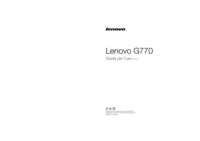
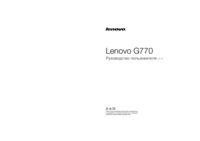
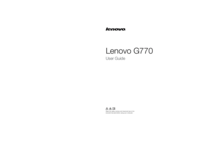
 (74 pages)
(74 pages)







Comments to this Manuals